Android4.1开发环境搭建
android开发环境搭建
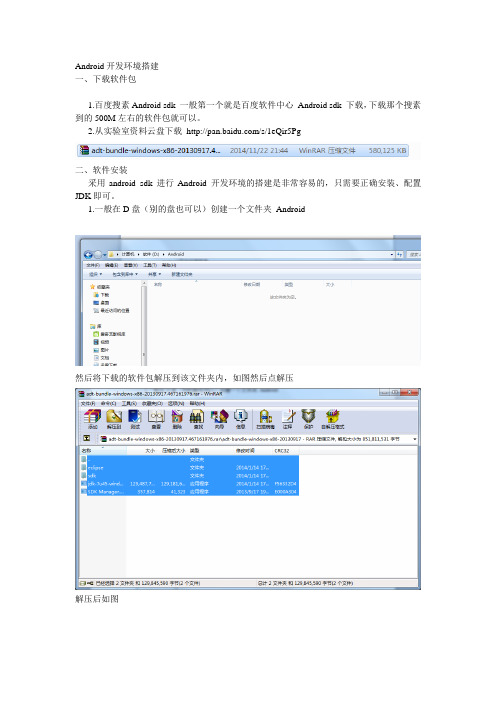
Android开发环境搭建一、下载软件包1.百度搜素Android sdk 一般第一个就是百度软件中心Android sdk 下载,下载那个搜素到的500M左右的软件包就可以。
2.从实验室资料云盘下载/s/1eQir5Pg二、软件安装采用android sdk 进行Android 开发环境的搭建是非常容易的,只需要正确安装、配置JDK即可。
1.一般在D盘(别的盘也可以)创建一个文件夹Android然后将下载的软件包解压到该文件夹内,如图然后点解压解压后如图JDK双击该文件单击下一步点击更改将C盘改成D即可(别的也可以)单击下一步等待安装点击取消,这个JRE我们不需要安装到此我们就JDK就安装完毕,接下来进行配置3.配置右键我的电脑点击属性点击高级系统设置点击环境变量点击下拉按钮找到Path点击编辑然后一点一点找到我们的JDK安装目录下的Bin目录①先按键盘左键或按键盘的home键将光标调到path的最前边②粘贴在后边加一个英文分号(;)。
然后点击确定点击确定到此就配置完毕了。
三、打开软件1.进入eclipse 文件夹点击启动软件点击OK即可是否发送使用信息给Google 学长No, Finish.点击菜单栏最左方的file选择new->Android Application Project然后如图输入应用名例如Hello 并把Package Name 由com.example.Hello 该为com.android.Hello连续点击Next 然后点击Finish右键附到开始菜单到此软件的安装及工程创建就完成了。
Android开发环境搭建教程

Android开发环境搭建教程全⽂转载于,只做存储,便于查阅!侵权即删。
⼀、下载Android Studio打开,直接点击下载这⾥默认下载的是安装版并且不⾃带SDK(后期软件下载)⼆、Android Studio安装正式安装之前,最好先准备两个⽂件夹:⼀个⽤来存放安装程序,⼀个⽤来存放SDK。
效果如下如图,所⽰。
注意:SDK路径不要带空格!接着打开安装包,正式安装。
耐⼼等待安装完成,⼤约2min…取消打开AS的对勾,切记!三、Android Studio路径配置添加如下内容(注意路径的斜杠⽅向!)如果不改默认安装在C盘idea.config.path=D:/Android/.AndroidStudio/configidea.system.path=D:/Android/.AndroidStudio/system四、打开软件安装SDK 在开始菜单选择cancel⾃⾏设置SDK路径接着选择SDK路径为之前简历的⽂件夹!这⾥如果⽹速好的,速度可以稍微快⼀点~时间不⼀,耐⼼等待…我的⼤概10min这⾥先不要急着创建⼯程,可以查看⼀下SDK版本这⾥默认安装了10版本的SDK五、配置Gradle设置gradle路径为:D:/Android/.gradle六、换源默认使⽤官⽅⾕歌源,这样构建⼯程的时候回特别慢,这⾥选择国内阿⾥源在如图所⽰路径的⽂件中对应位置加⼊以下代码maven { url'https:///repository/public/' }maven { url'https:///repository/google/' }maven { url'https:///repository/jcenter/' }maven { url'https:///repository/central/' }七、新建⼯程为了⽅便管理,同样在如图所⽰路径下,建⽴⼀个workspace配置如下打开⼯程后,若出现错误提⽰ERROR: Could not install Gradle distribution from 'https:///distributions/gradle-这个时候,可以在该<>,下载对应的gradle包,移动到相应的⽂件夹。
《移动应用开发》课程教学大纲
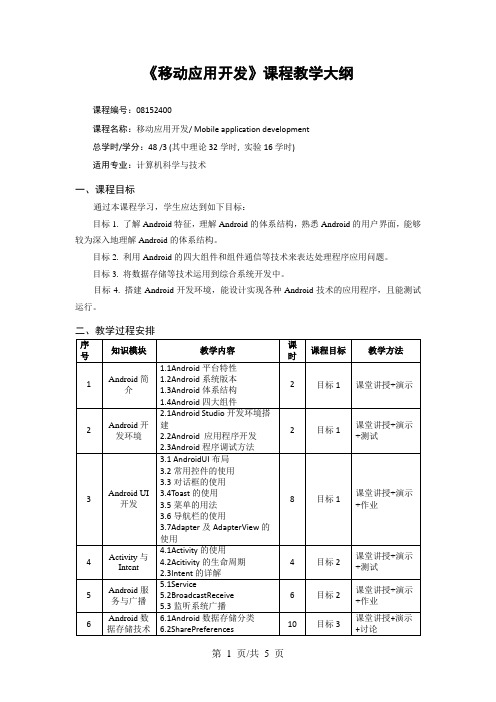
《移动应用开发》课程教学大纲课程编号:08152400课程名称:移动应用开发/ Mobile application development总学时/学分:48 /3 (其中理论32学时, 实验16学时)适用专业:计算机科学与技术一、课程目标通过本课程学习,学生应达到如下目标:目标1. 了解Android特征,理解Android的体系结构,熟悉Android的用户界面,能够较为深入地理解Android的体系结构。
目标2. 利用Android的四大组件和组件通信等技术来表达处理程序应用问题。
目标3. 将数据存储等技术运用到综合系统开发中。
目标4. 搭建Android开发环境,能设计实现各种Android技术的应用程序,且能测试运行。
二、教学过程安排三、实验或上机内容四、课程目标达成方法五、考核标准本门课程考核包括5个部分,分别为考试、作业、实验、讨论和测验。
具体要求及评分方法如下:4、课堂讨论设置讨论课一次,要求学生按照讨论题目分组查阅资料,归纳总结,课堂汇报。
5、测验随堂测验,老师给出题目,学生回答。
具体有任课老师给出评分标准。
六、教材及主要参考资料[1] 仲宝才,颜德彪,刘静. Android移动应用开发实践教程.清华大学出版社,2018-9[2] 明日科技.零基础学Android,吉林大学出版社,2017年9月.[3] 王向辉,张国印,沈洁. Android应用程序开发.清华大学出版社,2016-6[4] 杨谊.喻德旷.Android移动应用开发. 人民邮电出版社;2018.4[5] 兰红,李淑芝. 21世纪高等学校计算机类课程创新规划教材:Android studio移动应用开发从入门到实战.清华大学出版社; 第1版,2018.11。
Android开发环境搭建及创建HelloWorld实验报告

学年第 2 学期实验报告课程名称Android 应用编程系(部)专业班级电子信息科学与技术学生姓名学生学号1 实验过程记录1.1 Android开发平台的搭建及相关配置1.1.1准备所需工具1)因为Android程序是用Java语言编写的,故在准备阶段需要安装Java语言开发平台--JDK。
JDK:JDK是Java语言的软件开发工具包,它包含了Java的运行环境、工具集合、基础类库等内容。
2)Android SDK。
Android SDK是谷歌提供的Android开发工具包,在开发Android程序时,须通过引入该工具包来使用Android相关的API。
3)Android Stdio。
1.1.2 搭建开发环境1)到Android官网下载最新开发工具。
2)下载完成后解压缩,打开安装包,因无特殊要求即选择开发环境默认值即可。
一直点击Next,其中在安装开发环境所需要的组件时将所有组件的复选框全部打勾。
如下图所示:图1.1 组件选择图因为每台电脑在不没有人为改变系统硬盘的情况下其系统盘基本为C盘,当系统盘内文件较多时容易造成电脑运行卡慢,电脑程序打开较慢,严重情况会出现电脑死机的情况,故在选择Android Stdio的安装地址以及Android SDK的安装地址时,我首先选择了D盘,如图1.2所示。
图1.2 安装地址选择接下来安装步骤中,保持默认值即可,一直点击Next完成安装,如图1.3所示。
图1.3 安装完成接下来点击Finish按钮来启动Android Stdio,初始时软件会出现选择对话框让自己选择是否导入Android Stdio之前版本的配置,因为首次安装Android Stdio 故笔记本上面没有其最早版本,在此步骤中我选择不导入,如图1.4所示。
图1.4 选择不导入配置点击OK 会进入Android Stdio的配置界面,如图1.5所示。
图1.5 Android Stdio的配置界面然后点击Next进行具体的配置,我们可以选择Android Stdio 的具体安装类型,现有安装类型有两种即Standard 和 Custom 两种。
Android开发环境搭建及常见问题解决方法
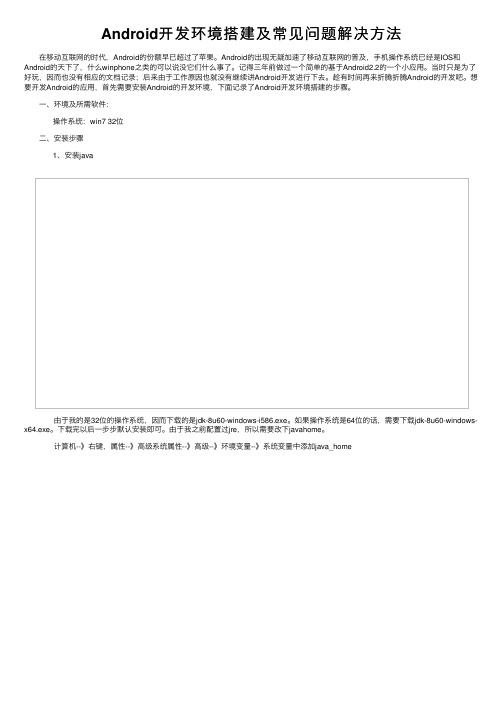
Android开发环境搭建及常见问题解决⽅法 在移动互联⽹的时代,Android的份额早已超过了苹果。
Android的出现⽆疑加速了移动互联⽹的普及,⼿机操作系统已经是IOS和Android的天下了,什么winphone之类的可以说没它们什么事了。
记得三年前做过⼀个简单的基于Android2.2的⼀个⼩应⽤。
当时只是为了好玩,因⽽也没有相应的⽂档记录;后来由于⼯作原因也就没有继续讲Android开发进⾏下去。
趁有时间再来折腾折腾Android的开发吧。
想要开发Android的应⽤,⾸先需要安装Android的开发环境,下⾯记录了Android开发环境搭建的步骤。
⼀、环境及所需软件: 操作系统:win7 32位 ⼆、安装步骤 1、安装java 由于我的是32位的操作系统,因⽽下载的是jdk-8u60-windows-i586.exe。
如果操作系统是64位的话,需要下载jdk-8u60-windows-x64.exe。
下载完以后⼀步步默认安装即可。
由于我之前配置过jre,所以需要改下javahome。
计算机--》右键,属性--》⾼级系统属性--》⾼级--》环境变量--》系统变量中添加java_home 到这⼀步java就算安装好了。
2、安装Android Studio和创建项⽬ 双击android-studio-bundle-141.2178183-windows.exe⼀步步安装即可。
没什么特别的,由于我采⽤的是在线安装的⽅式。
因⽽⾸次启动的时候需要下载⼀些Android需要的组件,因⽽这⾥⾯需要翻越GFW,根据⾃⼰的情况设置即可(业内流⾏⼀句话叫做不会FQ的程序猿不是好程序猿)。
安装完成后⾸次启动时界⾯如下。
选择第⼀项,Start a new Android Studio project。
后⾯也是⼀步步按照要求填写即可。
此处选择⼿机和平板选项 最后选择Blank Activity即可 此时,⼀个Android项⽬也就创建完成了。
Android开发环境搭建方法

Android开发环境搭建方法Android开发环境搭建方法比较烦琐,相对于Windows Mobile平台。
Android手机网教你如何一步一步搭建开放环境。
1.首先下载Android SDK参考文章,各个操作系统版本及下载链接参考/Android-SDK/3.html(文件大小在58MB左右)2.接下来下载Jave Runtime Environment (JRE) Java运行时库,由于Android平台的开发目前官方公开的是Java接口,所以需要用到它,还有就是它的IDE也需要这个才可以运行。
Sun 公司官方下载链接/zh_CN/download/manual.jsp(文件大小在7MB左右)3.然后下载集成开发环境IDE,使用任何工具都可以开发,一般Java程序员喜欢图形化的开发管理方式,可以使用Eclipse、JBuilder等工具开发,官方推荐使用Eclipse开发,下载链接/downloads/(文件大小在 78MB~150MB左右)4.如果使用Eclipse来开发的话,需要安装Android for Eclipse的插件,安装方法图解教程如下:Android开发环境搭建图文教程Android开发首先需要搭建完整的开发环境,由于软件均是基于Dalvik Java Virtual Machine运行的所以Google官方推荐使用主流的Java开发IDE Eclipse。
我们需要下载必要的开发组件。
1)Java运行时库(JRE),由于Eclipse使用Java开发,所以需要它才可以正常运行IDE。
2)Eclipse集成开发环境,官方提供的Android开发插件ADT Plugin是基于Eclipse 编写的,当然用户可以使用NetBean、JBuilder当作代码编辑器使用,但目前没有完整的调试集成。
3)Eclipse ADT Plugin插件是Android Develop Tool Kit的插件,用户需要安装它才能在Eclipse中建立和调试Android程序。
AndroidStudio开发环境搭建

三、安装过程中遇到的问题
解决方法
如 果 想 跳 过 这一 步 , 可 以 进行 如 下 操 作 :在 Android Studio 安 装 目录下 的 bin 目 录 下 , 找 到 idea.properties 文 件 , 在 文 件 最 后 追 加 disable.android.first.run=true 。
相比Eclipse,Android Studio IDE有自己的特点:
对UI界面设计和编写代码有更好地支持,可以方便地调整设备上的多种分辨率。 同样支持ProGuard工具和应用签名。 不过,目前版本的Android Studio不能在同一窗口中管理多个项目。每个项目都会打
开一个新窗口。我猜这是借鉴了Intellij IDEA的行为,而且Google近期不会对此做出 调整。 支持Gradle自动化构建工具,这真是极好的,但对于刚从Eclipse平台转移过来的开发 者来说还需要一段时间去学习和适应。
筹办航空事宜
处
三、从驿传到邮政 1.邮政 (1)初办邮政: 1896年成立“大清邮政局”,此后又设 , 邮传邮正传式部脱离海关。 (2)进一步发展:1913年,北洋政府宣布裁撤全部驿站; 1920年,中国首次参加 万国。邮联大会
2.电讯 (1)开端:1877年,福建巡抚在 架台设湾第一条电报线,成为中国自 办电报的开端。
JDK是Java的核心,包含了Java的运行环境(Java Runtime Environment),一堆Java 工具和给开发者开发应用程序时调用的Java类库。
我们可以打开jdk的安装目录下的Bin目录,里面有许多后缀名为exe的可执行程序, 如下图所示:
二、下载和安装相关的软件
这些都是JDK包含的工具,通过配置JDK的变量环境,我们可以方便地调用这些工具及 它们的命令。
Android开发自学笔记(AndroidStudio)—4.1布局组件

Android开发⾃学笔记(AndroidStudio)—4.1布局组件⼀、引⾔Android的界⾯是有布局和组件协同完成的,布局好⽐是建筑⾥的框架,⽽组件则相当于建筑⾥的砖⽡。
组件按照布局的要求依次排列,就组成了⽤户所看见的界⾯。
在Android4.0之前,我们通常说Android开发五⼤布局和四⼤组件,这五⼤布局就是:1. LinearLayout 线性布局2. FrameLayout 单帧布局,也有中⽂翻译为帧布局、框架布局。
3. RelativeLayout 相对布局4. AbsoluteLayout 绝对布局5. TableLayout 表格布局⽽在Android4.0之后⼜新增了⼀种GridLayout⽹格布局。
⼆、LinearLayout线性布局线性布局是Android开发中最常见的⼀种布局⽅式,它是按照垂直或者⽔平⽅向来布局,通过“android:orientation”属性可以设置线性布局的⽅向。
属性值有垂直(vertical)和⽔平(horizontal)两种。
线性布局的排列在某⾏或者某列并不会⾃动换⾏或换列,就是说如果采⽤⽔平布局,控件宽度超过屏幕显⽰的话,后⾯的控件都将被隐藏,不会⾃动换⾏。
常⽤的属性有:1. android:orientation:可以设置布局的⽅向2. android:id - 为控件指定相应的ID3. android:text - 指定控件当中显⽰的⽂字,需要注意的是,这⾥尽量使⽤string.xml4. android:gravity - 指定控件的基本位置,⽐如说居中,居右等位置5. android:textSize - 指定控件当中字体的⼤⼩6. android:background - 指定控件所⽤的背景⾊,RGB命名法7. android:layout_width - 指定控件的宽度8. android:layout_height - 指定控件的⾼度9. android:layout_weight - 指定控件的占⽤⽐例10. android:padding - 指定控件的内边距,也就是说控件当中的内容11. android:sigleLine - 如果设置为真的话,则将控件的内容显⽰在⼀⾏当中layout_weight属性以控制各个控件在布局中的相对⼤⼩。
Android开发环境搭建

Android 开发环境搭建如遇问题请联系:Steven_Sun 需要硬盘空间至少12G,推荐在20G以上文档结构:1.准备工作为获取和编译源码所做的准备,包括设置网络环境、安装一些必备工具等内容2.源码获取获取Android源码,可以选择官网下载或使用已下载好的源码3.编译源码编译Android源码,介绍整体编译、编译模块的方法4.配置AP开发环境主要是配置集成开发环境eclipse,这是以后工作的主要视窗平台5.代码调试通过3个实例介绍如何新建Android工程以及调试已有代码1 准备工作1.1 检查网络请确保你的网络和代理没有问题:使用sudo apt-get update命令没有错误提示即可。
(没问题请跳过1.1节,看1.2节)如果有问题,请执行下面操作:1.1.1 编辑网络连接从面板上依次点击系统--->首选项--->网络连接,出现如图1-1的窗口:选中“有线”标签中的Auto eth0,然后点击“编辑”按钮。
图1-1在弹出的窗口中(如图1-2),选择“802.1x安全性”标签,勾选“对此连接使用802.1x安全性““认证“处选择”受保护的EAP(PEAP)用户名输入你的网域用户名密码输入网域密码其他默认,点击“应用”按钮。
图1-21.1.2 配置代理服务器目的是使终端以及apt工具能够使用网络。
以便更新软件源和下载Android源码。
上一步配置好以后只是连接上了网域,如果想要实现上网的目的还需要设置代理。
这里提供2种设置代理的方法:使用ntlmaps配置代理、使用google浏览器配置代理。
使用ntlmaps代理有时会出现配置好以后仍然无法联网的情况,注意要重复步骤1.1.2.1。
关键是配置完之后要重启电脑。
Google浏览器配置代理一般使用起来比较方便,但缺点是下载Android源码时长时间挂机,可能出现断开的情况。
这时需要使用google浏览器浏览一下网页,然后再重新输入下载命令继续下载即可。
01单元1Android开发环境搭建与模拟器创建

【知识导读】
1.2
Android的体系结构
英文版Android体系结构如图1-1所示,中文版Android体 系结构如图1-2所示。 由图1-1和图1-2可以很明显看出,Android体系结构由5部 分组成,分别是:LinuxKernel、AndroidRuntime、
Libraries、ApplicationFramework、Applications。
单元1
Android开发环境搭建 与模拟器创建
《Android移动应用开发任务驱动教程》
【教学导航】
(1)理解Android、Android Studio、Genymotion和 Gradle等几个基本概念
(2)熟悉Android的系统架构的基本组成及其主要功能
(3)理解Android Studio和Genymotion模拟器的优势
【实施过程】
图1-10【Create New Project】之【New Project】界面
【实施过程】
单击【Next】按钮,进入【Create New Project】之 “Target Android Devices”界面,这里可以看到几个选项, 默认的选择是“PhoneandTablet”(手机和平板),还可以 选择“TV”、Wear和Glass等。 单击【Next】按钮进入“Add an activity to Mobile”
2.下载与安装Android Studio
下载与安装Android Studio的实施过程详见附录E。
3.下载与安装英特尔硬件加速执行管理器
下载与安装英特尔硬件加速执行管理器的实施过程详见附录F。
4.下载、安装与配置模拟器Genymotion
下载、安装与配置模拟器Genymotion的实施过程详见附录G。
android开发环境搭建

环境:1.系统:WIN7 旗舰版64位2.JDK:1.6.0_433.eclipse:Eclipse Standard4.3.04.ADT:ADT-23.0.05.SDK:23.0.5安装之前,需要安装JDK,并且配置JAVA_HOME、classpath、path等环境变量,具体方法在此不做介绍,请自行解决;注意:1.安装过程要保证网络连接正常,否则安装会提示错误2.eclipse和安装的JDK版本要一致,例如JDK是32位,eclipse也必须是32位的,否则eclipse无法启动;安装过程:解压文件夹下的SDK.rar到当前的文件夹,压缩包内含有已下载的android版本如果需要其他的版本,可以自行更新;打开eclipse点击help->install New Software...点击Add->点击Archive选择ADT安装位置选择ADT离线安装包,打开这时,会显示ADT的安装位置,点击OKeclipse会自动检测包里有哪些工具选中Develer Tools 安装所有的选项,点击Next这个时候,eclipse会开始安装ADT,点击Next这里会让你同意一些协议,看不懂,直接点同意,再点Finish这时,安装开始如果eclipse的版本比较低,安装过程中,会从网上下载更新,这也是保持联网的一个原因;中间会涉及安全提醒,直接点OK安装完成后,eclipse会提示你重启,点击Yes立即重启这时候,ADT虽然安装成功了,但是SDK还没有安装,没有SDK,一样没法创建android 工程(SDK是什么,可以去问度娘),eclipse启动后,会提示你没有SDK,点击Open Preferences这时会跳转到eclipse的设置页面,直接到安卓的设置,点击Browser,找到SDK的文件目录,点确定如果SDK和ADT版本是一致的,则不会报错没有报错,点击OKeclipse会将SDK里有的虚拟机版本会在AVD Manager里显示出来这时,整个安卓开发环境已搭建完成。
windows 下android开发环境搭建

windows 下android开发环境搭建初学android开发,网上搜到的内容,记录一下供以后参考一、基本概念:1、Android是什么?Android是Google主导开发的基于Linux开源智能移动终端操作系统。
Android架构如下(源于Google官方):2、什么是Android开发环境?Android开发环境当然是用来设计应用于移动设备的系统和软件。
3、可以使用哪些语言来开发?开发语言可以使用Java也可以使用C/C++语言,前者Android开发我们称做JDK(Java Development Kit)开发,后者开发我们称之为NDK(Native Development Kit)开发。
4、Android开发环境可以搭建在哪些系统?Android开发环境可以搭建在目前主流系统(Mac、Windows、Linux)的任何一种上,只因为Android相关开发工具的跨平台特性。
5、开发工具a) JDK(Java Development Kit)Java Development(JDK)是用于开发、编译和测试使用Java语言编写的应用程序、applet 和组件,JDK包含以下几个部分:∙开发工具——指工具和实用程序,可帮助您开发、执行、调试和保存以Java编程语言编写的程序。
∙运行时环境——由JDK 使用的Java Runtime Environment (JRE) 的实现。
JRE 包括Java 虚拟机(JVM)、类库以及其他支持执行以Java 编程语言编写的程序的文件。
∙附加库——开发工具所需的其他类库和支持文件。
∙演示applet 和应用程序——Java 平台的编程示例源码。
∙样例代码——某些Java API 的编程样例源码。
∙ C 头文件——支持使用Java 本机界面、JVM工具界面以及JavaTM 平台的其他功能进行本机代码编程的头文件。
∙源代码——组成Java 核心API 的所有类的Java源文件。
Win10下androidstudio开发环境配置图文教程

Win10下androidstudio开发环境配置图⽂教程⼀、安装Java JDK从JDK下载地址下载并安装,注意选择是x86还是x64版本。
在安装期间系统会出现两次选择安装⽂件夹的提⽰,第⼀次是安装“jdk”,第⼆次则是安装“jre”。
安装成功如上图所⽰。
⼆、添加环境变量计算机→属性→⾼级系统设置→⾼级→环境变量,新建环境变量,命名为JAVA_HOME,变量值填⼊你安装jdk的路径。
在系统变量⾥寻找 Path 变量,选择编辑,新建两个变量值%JAVA_HOME%\bin,%JAVA_HOME%\jre\bin。
新建环境变量,命名为CLASSPATH,变量值填⼊;%JAVA_HOME%\lib;%JAVA_HOME%\lib\tools.jar。
三、安装Android studio从android studio下载地址下载安装⽂件,注意选择正确的版本。
双击exe开始安装。
安装完成后,选择之后会⾃动下载⼀些⽂件,完成之后,启动向导的时候可能会报错,这个错误的原因众所周知,选择设置代理。
因为我使⽤了vpn,所以直接选择了第⼆项,Auto-detect proxy settings。
完成之后,向导成功启动。
因为后续我想设置⼀下SDK下载的路径,所以这⾥选择了custom选项。
之后⼀路跟随设置。
完成之后,android studio⾃动使⽤gradle编译,这时会报错.这时因为我下载的android studio版本中没有包含这些⼯具,点击图中蓝⾊下划线的地⽅会⾃动下载安装。
以下错误同样的处理⽅式。
知道编译不报错。
然后右键选择运⾏activity。
创建⼀个虚拟设备。
点击ok之后,可能会报以下错误。
Emulator: emulator: ERROR: Missing initial data partition file:C:\Users\Administrator\.android\avd\Nexus_S_API_28.avd/userdata.img原因是因为API版本不匹配,当前版本太⾼。
Linux系统下的Android开发环境搭建

Linux系统下的Android开发环境搭建1简介 (2)2版本 (2)3系统结构 (2)4开发 (4)4.1应用开发 (4)4.1.1知识准备 (4)4.1.2环境搭建 (4)4.2系统开发 (5)4.2.1知识准备 (6)4.2.2环境搭建(32位) (6)4.2.3环境搭建(64位) (8)4.2.4典型示例 (10)1简介Android(读音[ˈændrɔɪd])是Google主持开发的开源移动平台。
整个平台包括操作系统、中间件、虚拟机、应用框架、应用。
该平台最初是作为智能手机操作系统开发的,随着发展,通过移植和修改,也可用于平板电脑和其他手持设备。
2版本Android的版本周期约为6个月。
已发布(截至2010年10月)的主要版本有1.0、1.1、1.5、1.6、2.1、2.2。
● 1.0、1.1、1.5(Cupcake)、1.6(Donut)已过时,新系统不应使用;● 2.1代号Eclair,是2.0和2.01的升级版,取代后两者,稳定版;● 2.2代号Froyo,为目前最新版,不断升级中。
支持Flash,详见Android 2.2Platform Highlights;● 3.0代号Gingerbread,计划中的版本,全新的UI、游戏性能,可能支持视频聊天;● 3.5代号Honeycomb,计划中的版本,有最低硬件要求,用于平板电脑。
版本代号即提取源码时使用的分支名。
3系统结构Android结构如图:● 1:应用应用是一个个独立的程序,如浏览器、计算器、游戏等。
应用使用Java 开发,基于Android SDK 。
● 2:应用框架是一些基础组件,供上层应用所调用,可以在多个应用之间共享的功能。
包括通知、视图、资源管理等。
● 3:本地库(native )主要由C/C++库组成。
● 4:Dalvik 虚拟机与核心库Android 应用使用Java 语言开发,但并非运行于Java 虚拟机之上,而是对.java 文件进行反编译-重编译而成dex 文件,运行在Dalvik 虚拟机上。
安卓应用开发:入门指南和开发环境配置
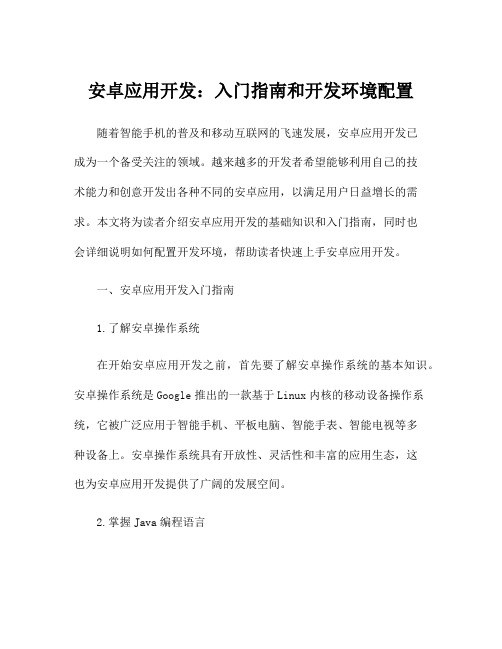
安卓应用开发:入门指南和开发环境配置随着智能手机的普及和移动互联网的飞速发展,安卓应用开发已成为一个备受关注的领域。
越来越多的开发者希望能够利用自己的技术能力和创意开发出各种不同的安卓应用,以满足用户日益增长的需求。
本文将为读者介绍安卓应用开发的基础知识和入门指南,同时也会详细说明如何配置开发环境,帮助读者快速上手安卓应用开发。
一、安卓应用开发入门指南1.了解安卓操作系统在开始安卓应用开发之前,首先要了解安卓操作系统的基本知识。
安卓操作系统是Google推出的一款基于Linux内核的移动设备操作系统,它被广泛应用于智能手机、平板电脑、智能手表、智能电视等多种设备上。
安卓操作系统具有开放性、灵活性和丰富的应用生态,这也为安卓应用开发提供了广阔的发展空间。
2.掌握Java编程语言安卓应用开发主要使用Java编程语言,因此开发者需要掌握Java 编程的基本语法和常用类库。
如果读者已经具备了Java编程基础,那么可以直接开始学习安卓应用开发;如果读者对Java编程一窍不通,建议先学习一些入门的Java编程教程,例如《Java核心技术》或者《Java编程思想》等。
3.学习安卓应用开发相关知识安卓应用开发涉及到很多专业的知识,例如安卓应用的UI设计、多媒体处理、数据存储、网络通信等。
为了快速上手安卓应用开发,读者可以学习一些相关的教程和视频课程,例如《Head First Android Development》或者《Learning Android: Develop Mobile Apps Using Java and Eclipse》等。
4.选择合适的开发工具为了进行安卓应用开发,开发者需要选择一款合适的开发工具。
目前比较流行的安卓应用开发工具有Android Studio、Eclipse和IntelliJ IDEA等,其中Android Studio是Google官方推荐的安卓应用开发工具,具有丰富的功能和强大的性能,因此建议读者使用Android Studio进行安卓应用开发。
Android应用后端开发指南

Android应用后端开发指南第一章环境搭建在进行Android应用后端开发之前,首先需要搭建相应的开发环境。
针对Android应用后端开发,我们可以选择使用Java或者Kotlin等语言进行开发。
通过安装Java或者Kotlin开发环境,并配合使用Android Studio等开发工具,可以提升开发效率。
1.1 安装Java开发环境Java是一种十分常用的编程语言,广泛应用于Android应用后端开发。
安装Java开发环境的过程包括下载Java Development Kit (JDK)并进行配置。
通过访问Oracle官网,下载适合自己操作系统的JDK版本,然后按照提示进行安装。
安装完成后,需要进行环境变量的配置,以便在终端或者命令行中可以使用Java命令。
1.2 安装Android StudioAndroid Studio是官方推荐的Android应用开发工具,内置了丰富的功能和工具,方便开发者进行Android应用后端开发。
从官方网站下载Android Studio安装包,并按照提示进行安装。
安装完成后,需要进行相应的配置,包括下载相应的Android SDK版本、设置模拟器等。
第二章后端框架选择选择合适的后端框架是进行Android应用后端开发的重要一环。
根据项目需求和开发经验,我们可以选择适合的后端框架进行开发。
2.1 Spring BootSpring Boot是基于Spring框架的快速开发框架,提供了丰富的开发工具和插件,可以简化后端开发的流程。
通过Spring Boot,我们可以构建高效可靠的后端服务,进行数据存储、接口管理等操作。
同时,Spring Boot提供了许多安全性和性能优化的功能,可以提升应用的质量和用户体验。
2.2 DjangoDjango是一个用Python语言编写的开源Web应用框架,提供了大量用于快速开发Web应用的工具和函数库。
Django拥有完善的文档和活跃的社区,提供了丰富的插件和扩展,对于初学者来说非常友好。
Android手机开发环境配置

Android手机开发环境配置作者:魏鹏飞一、相关下载1)Java JDK 或者Jre6 下载2)Eclipse IDE环境下载3)Android SDK下载二、软件安装1)Java JDK安装环境变量配置JDK按照安装提示完成安装①安装JDK,安装过程中可以自定义安装目录等信息,例如我们选择安装目录为D:\java\jdk1.5.0_08;②安装完成后,右击“我的电脑”,点击“属性”;③选择“高级”选项卡,点击“环境变量”;④在“系统变量”中,设置3项属性,JA V A_HOME,PATH,CLASSPATH(大小写无所谓),若已存在则点击“编辑”,不存在则点击“新建”;⑤JA V A_HOME指明JDK安装路径,就是刚才安装时所选择的路径D:\java\jdk1.5.0_08,此路径下包括lib,bin,jre等文件夹(此变量最好设置,因为以后运行tomcat,eclipse等都需要依*此变量);⑥Path使得系统可以在任何路径下识别java命令,设为:⑦%JA V A_HOME%\bin;%JA V A_HOME%\jre\bin CLASSPA TH为java加载类(class or lib)路径,只有类在classpath中,java命令才能识别,设为:⑧%JA V A_HOME%\lib\dt.jar;%JA V A_HOME%\lib\tools.jar (要加.表示当前路径)⑨%JA V A_HOME%就是引用前面指定的JA V A_HOME;⑩“开始”->;“运行”,键入“cmd”;11键入命令“java -version”,“java”,“javac”几个命令,出现画面,说明环境变量配置成功;12好了,打完收工。
下面开始你的第一个java程序吧。
2)Eclipse 配置快速安装方法(1)打开Eclipse, 在菜单栏上选择help->Install New SoftWare 出现如下界面:点击Add按钮,出现如下界面①安装android 开发插件(1)打开Eclipse, 在菜单栏上选择help->Install New SoftWare 出现如下界面:点击Add按钮,出现如下界面输入网址: https:///android/eclipse/ (如果出错,请将https改成http) 名称: Android (这里可以自定义)点击OK,将出现如下界面点击Next按钮,出现如下界面:点击Next按钮,出现如下界面:选择I accept the terms of the license agreements 点击Next,进入安装插件界面安装完成后,出现如下界面点击Yes按钮,重启Eclipse3)Android SDK配置(1)点击菜单window->preferences,进入如下界面选择你的android SDK解压后的目录,选错了就会报错,这个是升级工具,目前还没有一个版本的SDK(2)升级SDK版本,选择菜单window->Android sdk and avd manager 出现如下界面选择update all按钮,出现如下界面选择左边的某一项,点击accept表示安装,点击reject表示不安装,我这里只选了SDK 2.1 和samples for api 7 , 自己可以任意自定义,确定后,选择install按钮,进入安装界面如下:安装完成如下:(3)新建AVD(android vitural device) 和上面一样,进入android sdk and avd manager,选中Vitural Devices 在点击New按钮点击New按钮后,进入如下界面:名称可以随便取,target选择你需要的SDK版本,SD卡大小自定义,点击Create A VD,得到如下结果如上显示创建A VD完毕3 新建Android项目(1)选择菜单file->new->other 进入如下界面:选择新建Android Project项目,点击Next按钮,进入如下界面名称自定义,应用程序名自定义,报名必须包含一个点以上,min SDK version里面必须输入整数点击Next出现如下界面:注: 若有错误如: Project ... is missing required source folder: 'gen' ,则将gen->Android.Test->R.java这个文件删掉,Eclipse会为我们重新生成这个文件,并且不会报错。
- 1、下载文档前请自行甄别文档内容的完整性,平台不提供额外的编辑、内容补充、找答案等附加服务。
- 2、"仅部分预览"的文档,不可在线预览部分如存在完整性等问题,可反馈申请退款(可完整预览的文档不适用该条件!)。
- 3、如文档侵犯您的权益,请联系客服反馈,我们会尽快为您处理(人工客服工作时间:9:00-18:30)。
Win7操作系统下Android4.1开发环境搭建
一、工具准备
Java JDK、Eclipse、Android SDK、ADT
各工具的官方下载地址如下:
Java JDK:
Eclipse:
Android SDK:/sdk/index.html
ADT:https:///android/eclipse/
本次安装采用的工具版本为:
JDK1.6+Eclipse4.2+ADT20.0.3+Android SDK4.1
为了方便下载,已将安装所需工具存放在百度网盘,供大家下载,下载地址:/share/link?shareid=182567&uk=3322043479&third=0。
将所有安装文件存放在F盘androidEnv目录下。
二、环境搭建
1、Java JDK安装
单击Java JDK安装包,弹出许可证协议对话框。
点击接受,弹出安装目录对话框,默认安装在C盘Program Files目录下。
建议进行更改,单击更改按钮。
弹出安装目录选择对话框。
选择Java的安装目录
选定安装目录为F:\Java\jdk1.6.0_10\目录可根据自己需要任意选取,建议路径中不包含中文和空格。
以避免不必要的麻烦。
单击确定按钮,返回Java安装
目录对话框,此时安装目录已变为你所选择的目录。
设定Java的安装目录
单击下一步按钮,开始进行安装。
安装过程中会自动安装Java JRE,弹出Java JRE安装目录对话框。
与Java JDK安装目录类似,单击更改按钮,将Java JRE与Java JDK安装到同一目录下,即Java JRE的安装目录为F:\Java\JRE\
单击下一步按钮,继续Java的安装。
安装结束后,弹出Java已成功安装完成对话框。
此时通过开始 运行(或windows+R快捷键),输入cmd进入命令行,输入java –version,可查看安装的java版本。
至此Java安装成功。
查看Java版本的命令
Java版本信息
Java安装成功后,通常需要将Java的安装路径添加到Path环境变量中,在Java1.5之前,没有配置Java环境变量是无法识别Java命令的,Java1.5之后虽然能够识别Java命令,但建议对Java环境进行配置。
首先添加JA V A_HOME环境变量,操作过程如下。
选择计算机,单击右键选择属性,弹出如下对话框。
选择左边的高级系统设置,弹出系统属性对话框。
选择第三个“高级”选项,单击环境变量,弹出环境变量对话框。
在系统变量中新建一个变量,变量为JA V A_HOME,变量值为Java JDK的安装目录。
Java JDK安装的目录建议使用大写,代表常量,但Windows不区分大小写。
注意:JA V A_HOME变量名建议使用大写字母,表示常量,而在Windows 中是不区分字母大小写的,所以小写或大小写混合表示的是同一个变量。
JA V A_HOME的变量值中不需要任何符号,仅仅代表路径常量。
在系统变量中查找path变量,选中,然后单击编辑,在原有路径后面添加分号(分号是多个路径之间的分隔符),然后将JDK安装目录下的bin文件夹添加到最后。
在这里既可以使用前面定义的JA V A_HOME变量即:%JA V A_HOME%\bin,其中%JA V A_HOME%表示引用JA V A_HOME的值F:\Java\jdk1.6.0_10。
也可以直接使用F:\Java\jdk1.6.0_10\bin。
添加JDK安装目录
下的
在系统变量中查找classpath环境变量,如果存在则将JDK安装目录下的lib 文件夹添加其后,如果不存在则新建一个classpath变量。
Java JDK安装的目
录下的lib文件夹
其中点表示当前目录,分号表示多个路径之间的分隔符。
为什么需要添加Path、classpath这两个环境变量?在JDK安装目录下的bin文件夹中
存放了各种各样的java命令,通过将其添加到path路径中,则可以在命令行使用这些命令(系统在执行命令行命令时是根据path环境变量查找相应目录下是否存在该命令的可执行文件,如果通过path环境变量未找到相应命令,则会提示该命令不是内部或外部命令,也不是可运行的程序或批处理文件);而lib文件夹中则存放了java的一些jar包,执行java 命令编译程序时需要java系统类库的支持,系统是根据classpath的路径来查找java的系统类库的,如果通过classpath路径无法找到类库,系统将无法识别java中的一些类以及关键字,从而编译不通过。
2、Eclipse中安装ADT插件
Eclipse是免安装的,将Eclipse安装包解压,找到eclipse.exe启动eclipse。
第一次启动时,会弹出下图所示对话框,选择项目默认存放的位置,这里将其放在F盘下的android目录下,并勾选不再询问复选框。
设置项目存放的路径
默认使用该目录,并不
再弹出对话框询问。
Eclipse默认是不能开发Android程序的,需要安装相应的插件:ADT。
选择Eclipse菜单栏的Help Install New Software…弹出安装对话框。
单击Add按钮,弹出添加插件对话框。
插件名称,可任意填写
插件地址,既可以是本地已
下载好的插件安装包,也可
以是网址,进行在线安装。
在此,我们选择使用本地已下载好的ADT安装文件。
ADT20.0.3本地路径
单击OK按钮,弹出可以安装的所有项。
勾选需要安装的
项,在此勾选
Developer Tools
选择需要安装的项,然后单击Next按钮,系统开始计算所需资源等。
确认所需安装项的信息。
确认后,单击Next按钮。
弹出协议对话框。
选择同意,单击Finish按钮,开始安装
安装过程中,会弹出如图所示警告对话框。
选择OK按钮后,继续进行安装,安装完成后会弹出重启Eclipse的对话框。
单击Yes按钮,重启Eclipse。
弹出配置Android SDK的对话框,单击Cancel 按钮,取消即可。
在Eclipse的菜单栏中多了如图所示两个按钮,表明ADT插件安装成功。
3、配置Android SDK
Eclipse与Android SDK是彼此独立的,在Eclipse中安装ADT插件后,即可将Eclipse 与Android SDK联系起来,只需在Eclipse的参数中进行配置。
单击Eclipse中的window菜单,选择Preference弹出如下对话框。
单击左边列表中的Android项,然后会在右边显示对应的信息,选择Android SDK的安装目录(将下载好的Android SDK进行解压后得到的目录),然后单击Apply按钮,会在目标版本中显示该Android SDK中所包含的Android版本,在此为Android4.1。
4、创建Android模拟器
上面Android的开发环境搭建成功后,即可进行Android的开发,在开发前,我们先来创建一个Android模拟器,Android的应用程序需要运行在真实的手机上或模拟器上。
在Eclipse中为我们提供了图形化的界面来管理模拟器。
单击Eclipse菜单的手机图标,弹出下图所示模拟器管理对话框。
创建模拟器单击“New”按钮,弹出创建模拟器的对话框。
模拟器名称
模拟器版本
存储卡大小
手机屏幕分辨率
创建模拟器
设置完各种参数后,单击“Create A VD”按钮,即可在Android虚拟设备管理界面上显示刚创建的模拟器。
启动模拟器
选中模拟器,右边的一些按钮变为可用状态,单击“Start”按钮,弹出启动的模拟器的具体信息。
单击“Launch”按钮后,运行模拟器。
照相机
拨号键
短信息
主功能菜单
联系人搜索
返回桌面键
菜单键返回键
运行结束后,模拟器的界面如上图所示。
5、创建第一个Android应用程序
选择Eclipse菜单栏中的File→New→Other…弹出新建选项对话框。
文件新建
其他
Android文件夹
Android应用程序
单击Next按钮,弹出新建Android应用的对话框。
应用程序名
项目名
包名
当前Android版本
最低Android版本
选择Android应用的图标
设置图标背景色
设置图标前景色
是否创建Activity
Activity名称
Activity的布局文件
Activity的标题
单击Finish,在Eclipse的左边生成AndroidHello应用程序文件结构。
运行Android
应用程序。
